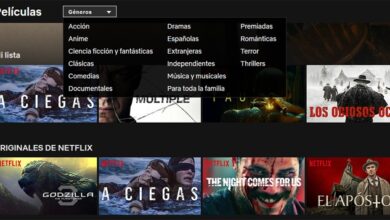Zone de texte dans PowerPoint De quoi s’agit-il, à quoi sert-il et comment en créer un dans mes présentations?
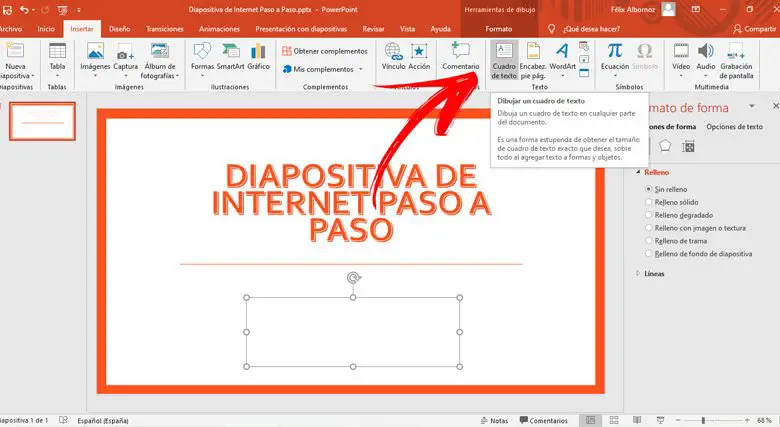
La zone de texte est un outil très utilisé lorsque vous souhaitez ajouter des mots dans une certaine section de la diapositive . Cela est dû à la facilité de manipulation et d’édition.
Afin que vous puissiez tirer le meilleur parti de PowerPoint , nous vous montrerons dans les paragraphes suivants ce qu’est une zone de texte et quelles sont les étapes à suivre pour en créer une.
Ne manquez rien si vous souhaitez devenir un expert. En outre, ces conseils vous aideront à gagner du temps dans votre travail et à améliorer l’efficacité des présentations que vous effectuez dans PowerPoint .
Qu’est-ce qu’une zone de texte et à quoi sert-elle dans PowerPoint?
«MISE À JOUR
Vous voulez en savoir plus sur les zones de texte PowerPoint et comment en créer une dans vos présentations?
ENTREZ ICI
et apprenez tout de SCRATCH!»
La zone de texte est un outil utilisé pour délimiter une zone dans une section ou dans toute la diapositive PowerPoint . De cette façon, vous pouvez ajouter des mots et les formater indépendamment du reste de votre travail. Vous pourrez inclure des colonnes, justifier l’alignement et changer la taille et la couleur des lettres de manière plus rapide . Cela vous amènera à travailler avec moins d’étapes et le résultat sera plus détaillé .
Apprenez étape par étape à créer une zone de texte dans PowerPoint
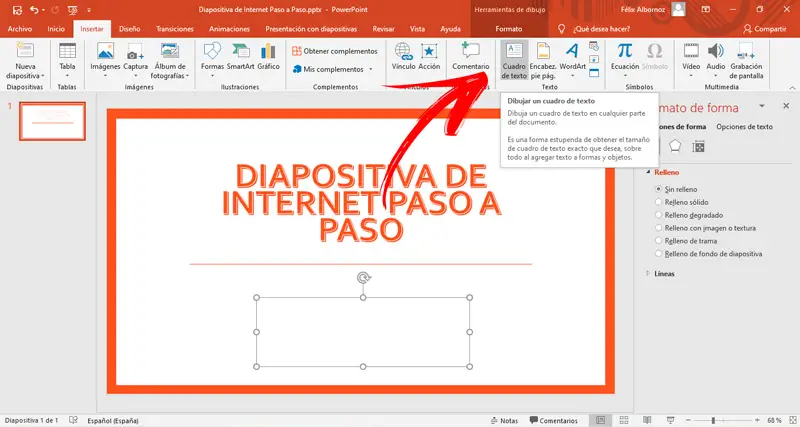
Les étapes à suivre pour créer une zone de texte dans PowerPoint sont les suivantes:
- Cliquez sur la zone où vous souhaitez ajouter la zone de texte . Ne vous inquiétez pas si vous ne le faites pas parfaitement, car vous pourrez le déplacer plus tard.
- Ensuite , allez dans la barre d’options et trouvez, dans l’onglet Insertion , le groupe Texte .
- Choisissez l’outil Zone de texte représenté par un carré avec la lettre A avec plusieurs lignes à l’intérieur.
- Ensuite, allez dans l’onglet Accueil, choisissez le type, la taille et la couleur de la police.
- Écrivez ce dont vous avez besoin et pour terminer, cliquez en dehors de la zone de texte .
Si vous avez des questions, laissez-les dans les commentaires, nous vous répondrons dans les plus brefs délais, et cela sera également d’une grande aide pour plus de membres de la communauté. Je vous remercie!